在使用国产CAD制图软件绘制图纸的过程中,为了防止数据丢失通常需要进行CAD备份数据,那么具体该如何进行操作呢?接下来的CAD教程就让小编来给大家介绍一下国产CAD制图软件——浩辰CAD建筑软件中进行CAD备份数据的相关操作技巧把!
CAD备份数据:
备份操作前希望用户先在非系统盘创建一个空间大小满足需要的备份文件夹;主要是考 虑系统盘总是消耗最快的磁盘, 尽量别在系统盘安排备份数据的空间。
接着双击“开始菜单>所有程序>浩辰软件>浩辰 CAD 建筑 2020 软件数据备份和恢复” 图标,启动数据备份程序,如下图所示:
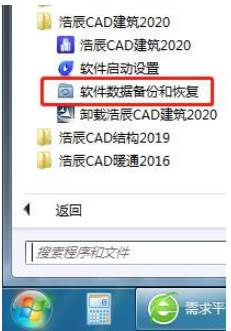
随即命令显示对话框如上图所示,在给出备份路径后,在左边文件目录下勾选系统备份 的目标;如果需要备份用户数据,在勾选“用户文件”后,单击“备份设置...”进入“备份配置” 对话框,用户在其中选择"用户文件",单击"添加"按钮,创建配置项目,如"某某项目投标文 件",如下图所示:
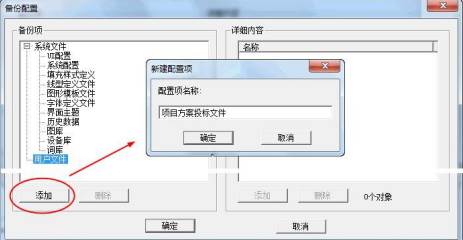
单击确定按钮,将配置项加入到"用户文件"下面,接着选择用户添加的文件名称,在第二 栏单击"添加"按钮,为用户文件的配置项加入真实的文件夹,如下图所示:
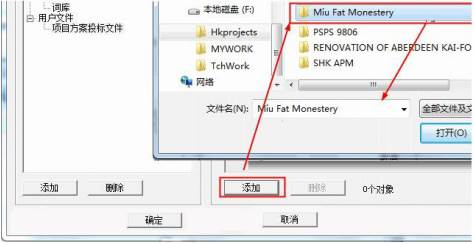
单击"确定"按钮后,返回到主对话框界面,继续添加或者单击"备份..."按钮开始备份,直到备份完成,如下图所示:
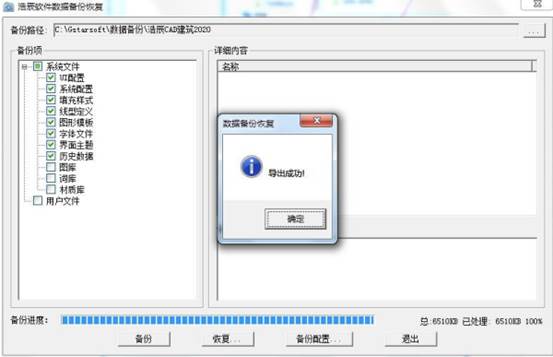
上述CAD教程就是国产CAD制图软件——浩辰CAD建筑软件中进行CAD备份数据的相关操作技巧,是不是很简单?有需要的小伙伴可以访问浩辰CAD下载专区免费下载试用正版浩辰CAD建筑软件来和小编一起学习建筑CAD制图哦!
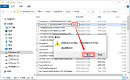
2022-07-01

2021-01-04
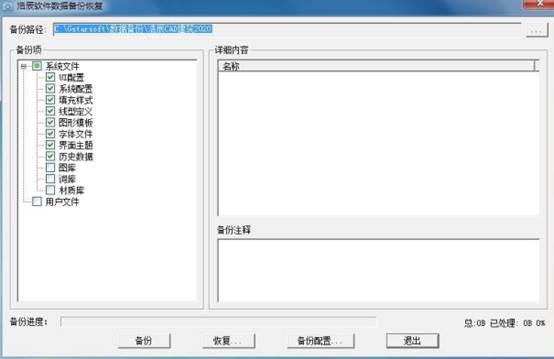
2020-12-31
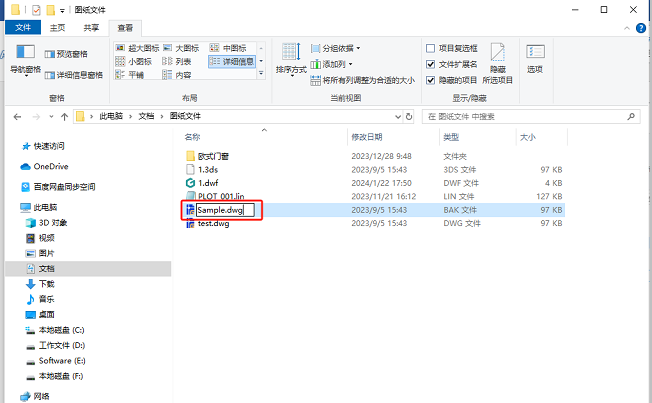
2024-03-12
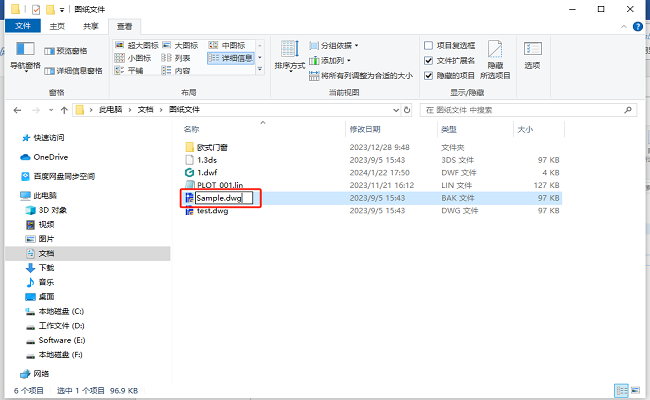
2024-02-27

2022-09-27

2021-12-03
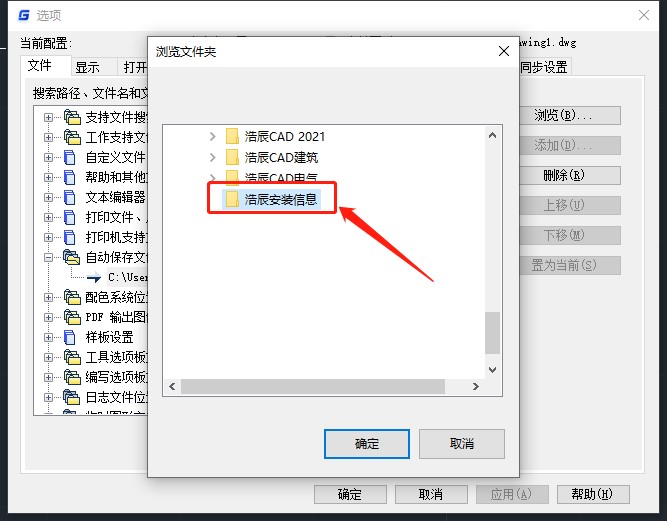
2021-05-08
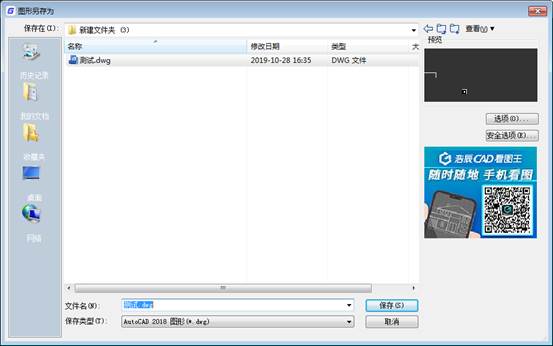
2019-11-01
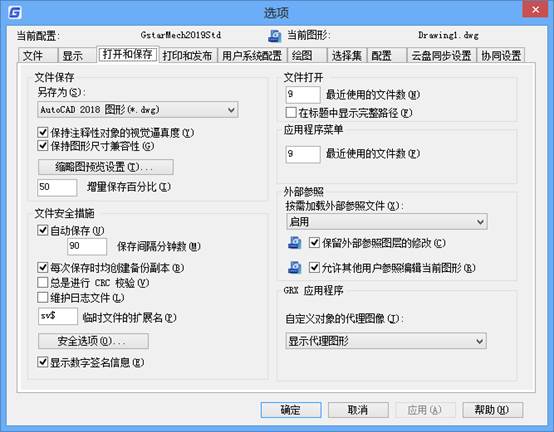
2019-06-11

2024-04-22

2024-04-22
